Durante l'installazione di Office è possibile ricevere il seguente messaggio di errore: Siamo spiacenti, non è stato possibile avviare l'installazione di Office. È in corso un'altra installazione. Riprovare più tardi. In alternativa, il messaggio di errore potrebbe contenere uno di questi codici di errore 0-1018, 17003-2031 o 2035-0.
Questo errore si verifica solitamente se era già in corso un'installazione, un aggiornamento o una disinstallazione di Office.
Cercare un'icona di Office sulla barra delle applicazioni di Windows e fare clic su di essa per verificare lo stato di installazione. Se è già in esecuzione un'installazione, attendere che venga completata prima di avviare l'installazione di Office.
Se non si riesce a trovare un'icona di Office sulla barra delle applicazioni, eseguire le operazioni seguenti per riavviare Office e riprovare a eseguire l'installazione. Se l'operazione non funziona, eseguire anche la disinstallazione per eliminare le installazioni complete o parziali di Office e quindi reinstallare Office.
Riavviare il computer e reinstallare Office
-
Riavviare il computer.
-
Reinstallare Microsoft 365.
Per reinstallare Office, Selezionare la versione da installare e seguire i passaggi riportati.
Disinstallare e reinstallare Office
Per disinstallare completamente Microsoft 365 dal computer, usare lo strumento di supporto per la disinstallazione di Office e riprovare a installare Microsoft 365.
-
Fare clic sul pulsante sotto per scaricare e installare lo strumento di supporto per la disinstallazione di Office.
-
Seguire questa procedura per scaricare lo strumento di supporto per la disinstallazione in base al browser usato.
Suggerimento: Il download e l'installazione dello strumento potrebbero richiedere alcuni minuti. Dopo aver completato l'installazione, verrà aperta la finestra Disinstalla i prodotti Office.
Microsoft Edge o Chrome
-
Nell’angolo in basso a sinistra o in alto a destra fai clic con il pulsante destro del mouse su SetupProd_OffScrub.exe > Apri.
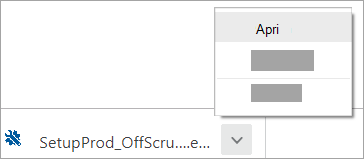
Microsoft Edge (precedente) o Internet Explorer
-
Nella parte inferiore della finestra del browser selezionare Esegui per avviare SetupProd_OffScrub.exe.

Firefox
-
Nella finestra a comparsa fare clic su Salva file e quindi in alto a destra nella finestra del browser selezionare la freccia di download > e quindi scegliere SetupProd_OffScrub.exe.
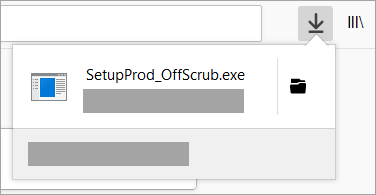
-
-
Selezionare la versione da disinstallare, quindi selezionare Avanti.
-
Seguire le istruzioni nelle finestre rimanenti e, quando richiesto, riavviare il computer.
Dopo aver riavviato il computer, lo strumento di disinstallazione si riapre automaticamente per completare il passaggio finale del processo di disinstallazione. Seguire i prompt rimanenti.
-
Selezionare i passaggi per la versione di Office da installare o reinstallare. Chiudere lo strumento di disinstallazione.











